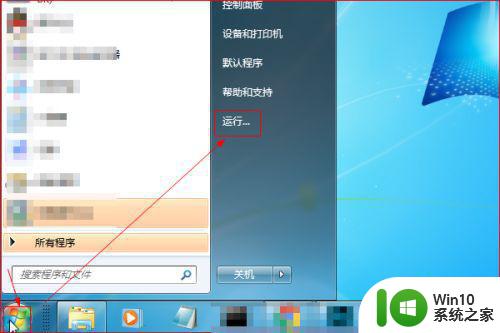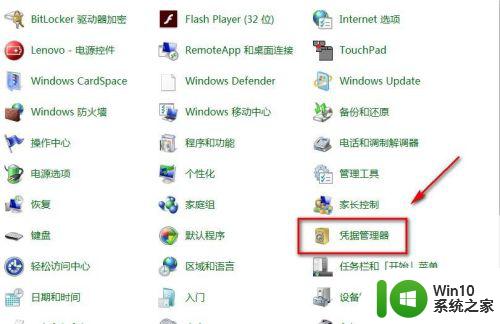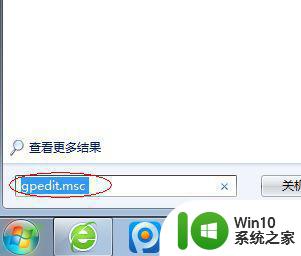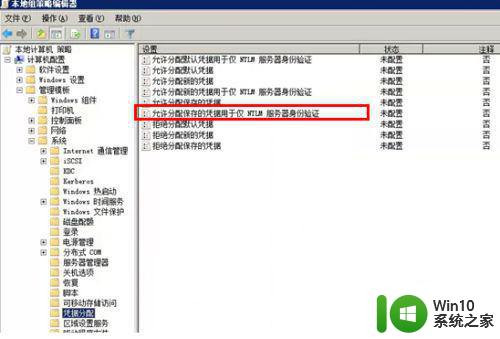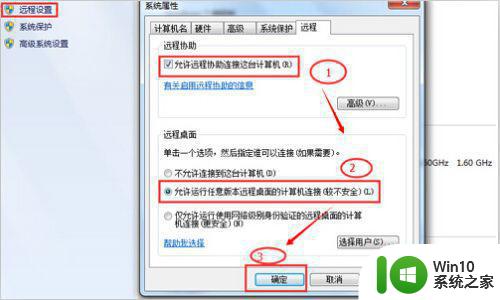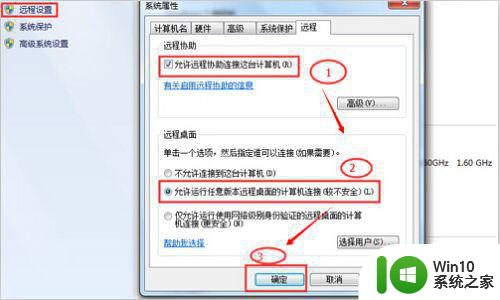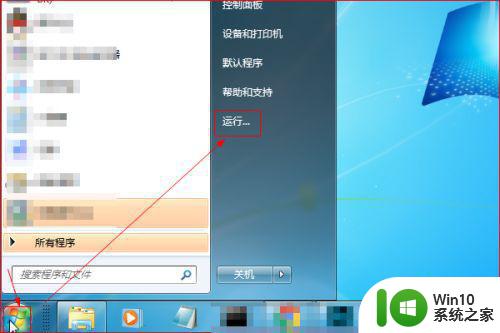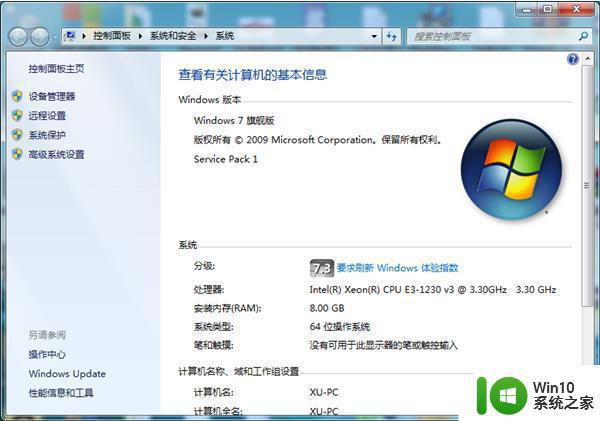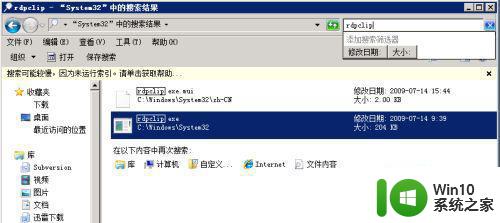您的凭据不工作win7远程桌面无法连接怎么解决 win7远程桌面连接失败怎么办
在使用win7远程桌面时,如果您的凭据无法正常工作或连接失败,可能会给您带来一些困扰,为了解决这个问题,您可以尝试重新输入凭据信息或者检查网络连接是否正常。还可以尝试重新启动远程桌面服务或者查看防火墙设置是否阻止了连接。通过以上方法,相信您可以顺利解决win7远程桌面连接问题。
具体方法:
方法一:1、点击“开始”,在弹出的开始菜单中,点击“运行”。
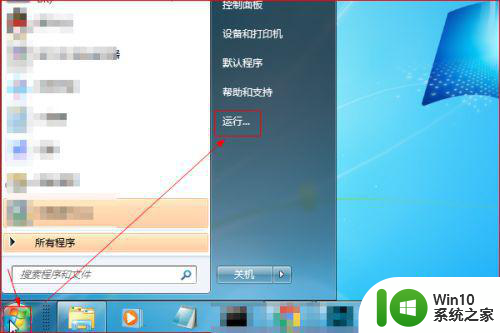
2、在弹出的“运行”对话框中,输入“gpedit.msc”点击“确定”。
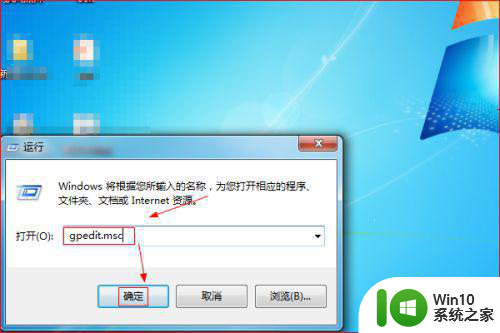
3、在打开的“本地组策略编辑器”窗口中,点击“计算机配置”,接着点击“管理模板”,然后点击“系统”。
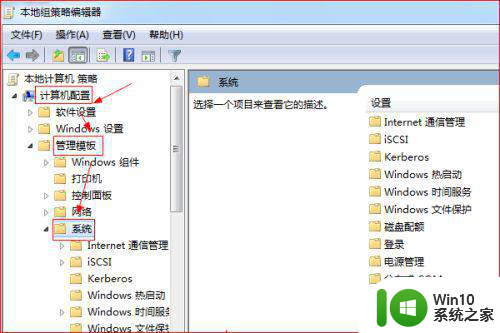
4、在“系统”下,点击“凭据分配”。在右侧的“设置”页面中,双击“允许分配保存的凭据用于仅NTLM服务器身份验证”。
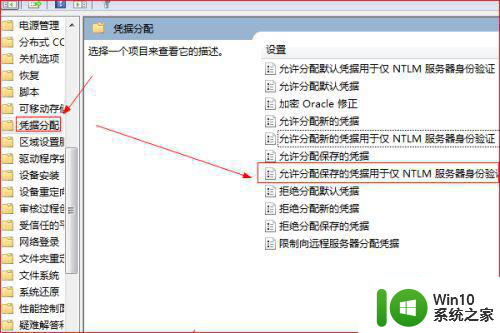
5、在弹出的“允许分配保存的凭据用于仅NTLM服务器身份验证”页面中,点击选择“已启用”,在“选项”处点击“显示”。
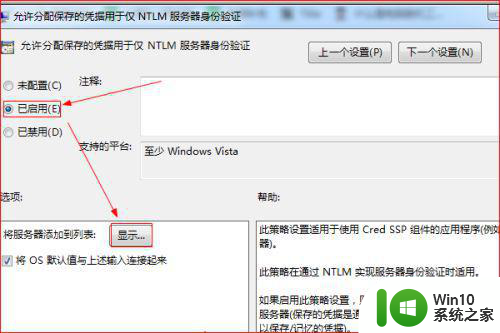
6、之后,弹出“显示内容”页面,在该页面中输入“TERMSRV/*”,然后点击“确定”,重启计算机再次尝试远程桌面连接即可。
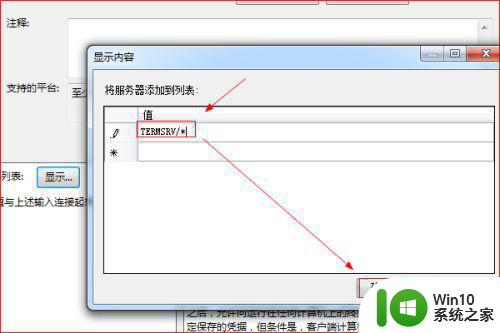
方法二:1、点击“开始”,在弹出的开始菜单中点击用户图标。
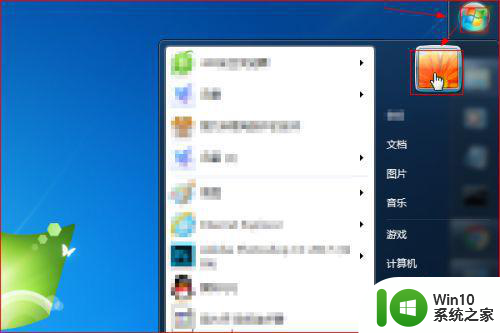
2、打开“用户账户”窗口,点击左侧“管理您的凭据”。
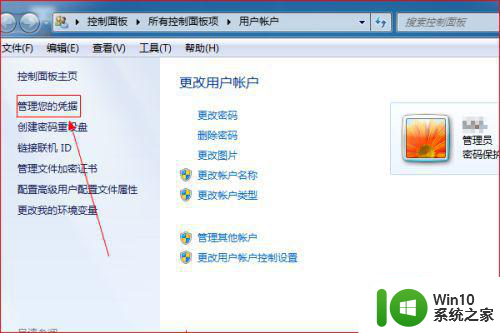
3、在“凭据管理器”窗口,点击“添加Windows凭据”。
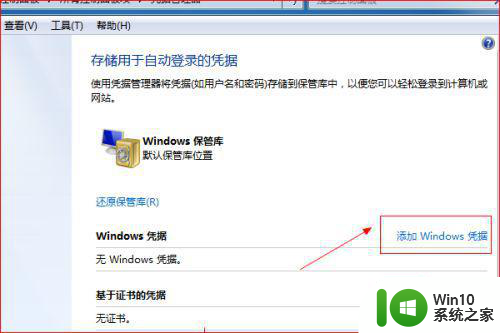
4、在“添加Windows凭据”窗口中,键入网络地址、用户名和密码,然后点击“确定”,再次尝试远程桌面连接即可。
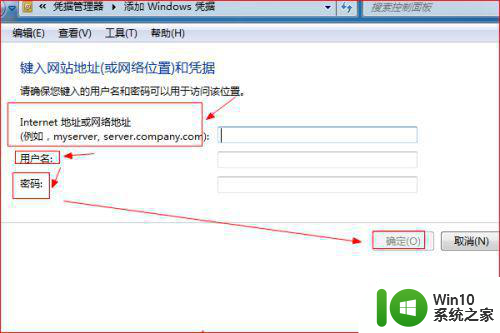
以上就是关于您的凭据不工作win7远程桌面无法连接怎么解决的全部内容,有出现相同情况的用户就可以按照小编的方法了来解决了。